TABLE OF CONTENTS
Invoervelden
Tekstregel
Een simpel invoerveld met één tekstregel. Door middel van reguliere expressies kan dit invoerveld worden gevalideerd.

Tekstvak
Dit invoerveld werkt hetzelfde als Tekstregel, maar kan een antwoord van meerdere regels bevatten.

Datum
Een invoerveld voor een datum. Aan de rechterkant van het invoerveld kan een datumkiezer worden geopend.

Bij het tabblad Validatie heb je een sectie Datum opties.

Hier een korte uitleg per onderdeel:
- Bereik - Het aantal dagen (als bij Waarde dagen staat geselecteerd) in het verleden en de toekomst vanaf vandaag.
- Waarde - Je kunt kiezen uit Dag, Week, Maand en Jaar. De keuze van dit veld heeft invloed op het Bereik.
- Datum met tijd - Er komt een tweede invoerveld voor tijd bij.
- Voor invullen met vandaag - De datum van vandaag wordt automatisch ingevuld.
- Zet de datums in het verleden uit - Enkel datums in de toekomst mogelijk.
- Zet de datums in de toekomst uit - Enkel datums in het verleden mogelijk.
Tijd
Een invoerveld om een tijdstip in te vullen.

URL
Een invoerveld om een URL in te vullen. Via reguliere expressies kun je valideren of de ingevulde URL correct is.

Een invoerveld om een email in te vullen. Via reguliere expressies kun je valideren of de ingevulde emailadres correct is.

Getal
In dit veld kunnen enkel cijfers worden ingevuld. Het is mogelijk om een Minimale waarde en Maximale waarde in vullen in de sectie Getal opties onder het tabblad Details.

IBAN
Een invoerveld om een IBAN nummer in te vullen. Via reguliere expressies kun je valideren of de ingevulde IBAN nummer correct is.

BSN
Een invoerveld om een BSN nummer in te vullen. Via reguliere expressies kun je valideren of de ingevulde BSN nummer correct is.

Postcode
Een invoerveld om een postcode in te vullen. In de sectie Postcode opties onder het tabblad Details kun je aangeven voor welk land de postcodes zijn.

Vinkje
Met dit element kun je losse checkboxes maken. Indien je liever een toggle wilt gebruiken (zoals in de afbeelding hieronder te zien), dan vinkje Gebruik een toggle aan in de sectie Vinkje opties onder het tabblad Details.

Telefoonnummer
Een invoerveld om een telefoonnummer in te vullen. Via reguliere expressies kun je valideren of de ingevulde telefoonnummer correct is.

Optie Veld (enkele optie)
Met dit element kun je een optieveld maken waarbij één antwoord mogelijk is. Dis mogelijk met checkboxes, radioknoppen of knoppen

De antwoorden kun je invullen in de sectie Opties met een antwoord per regel:
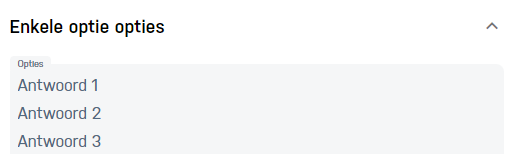
Optie Veld (meerdere optie)
Dit element werkt hetzelfde als Optie Veld met enkele opties, maar hierbij is het mogelijk om meerdere opties aan te klikken.
Bestand
Met dit veld kun je bestanden uploaden.
 Via Toegestane formaten in de sectie Bestand opties onder het tabblad Details kun je aangeven welke bestandsformaten mogen worden geüpload. Daaronder kun je de maximale grootte aangeven in Kilobyte (KB) of Megabyte (MB). Met Toon bestandsgrootte aangevinkt kan je direct zien wat de omvang is van het geüploade bestand.
Via Toegestane formaten in de sectie Bestand opties onder het tabblad Details kun je aangeven welke bestandsformaten mogen worden geüpload. Daaronder kun je de maximale grootte aangeven in Kilobyte (KB) of Megabyte (MB). Met Toon bestandsgrootte aangevinkt kan je direct zien wat de omvang is van het geüploade bestand.
Herhalend veld
Met het Herhalend veld element kunnen elementen gegroepeerd en herhaald worden. Elementen die gegroepeerd zijn horen meestal bij elkaar. Zo kunnen een aantal elementen die straat, - huisnummer, - postcode -en woonplaatsgegevens verzamelen gegroepeerd worden in een groep voor het verzamelen van adresgegevens.
Doordat de elementen gegroepeerd zijn is het mogelijk voor een gebruiker om een blok met vragen te herhalen. Dit heet een itererende groep. Een itererende groep kan toegepast worden, om bijvoorbeeld de namen van iemands kinderen te verzamelen.
Door als gebruiker van het formulier op Nog één toevoegen te klikken wordt er nog een iteratie van de gegroepeerde elementen toegevoegd.

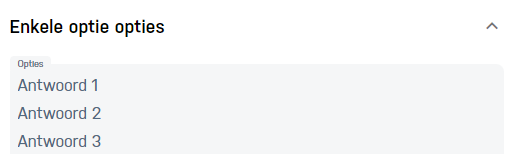
 Via Toegestane formaten in de sectie Bestand opties onder het tabblad Details kun je aangeven welke bestandsformaten mogen worden geüpload. Daaronder kun je de maximale grootte aangeven in Kilobyte (KB) of Megabyte (MB). Met Toon bestandsgrootte aangevinkt kan je direct zien wat de omvang is van het geüploade bestand.
Via Toegestane formaten in de sectie Bestand opties onder het tabblad Details kun je aangeven welke bestandsformaten mogen worden geüpload. Daaronder kun je de maximale grootte aangeven in Kilobyte (KB) of Megabyte (MB). Met Toon bestandsgrootte aangevinkt kan je direct zien wat de omvang is van het geüploade bestand.
Je kunt tijdens het bouwen van een formulier eenvoudig elementen toevoegen aan een herhalend veld. Als eerste moet je klikken op het pijltje rechts van het tandwieltje om het element uit te klappen. Vervolgens kun je velden toevoegen door te klikken op de knop met Veld toevoegen, die wat verder naar binnen staat uitgelijnd.

In de instellingen kun je in de sectie Herhalend opties de minimale en maximale waarde van het aantal iteraties vaststellen.
Bouwblok
Een bouwblok is een verzameling van elementen die vaker terugkomt. Denk bijvoorbeeld aan de introductie of afsluiting van een formulier. Je kunt een bouwblok toevoegen door te klikken op bouwblok in de lijst met elementen. Vervolgens kun je een bouwblok selecteren uit de lijst en klikken op Toevoegen.
Let op: om een bouwblok te kunnen gebruiken moet deze zijn gepubliceerd.

Intergraties
KVK
De KVK integratie wordt uit de manager applicatie gehaald. Wanneer deze succesvol is ingericht dan verschijnt deze ook in je formulier editor.

De integratie heeft een invoerveld nodig om data op te halen, de 2 meest makkelijk zijn kvk of handelsnaam. Je koppelt een invoerveld uit je formulier via de details van de integratie.
In onderstaand voorbeeld is een getal veld gekoppeld aan het input veld kvk nummer.

De integratie geen ook een resultaat terug, deze kun je ook aan een veld koppelen.
Onderstaand voorbeeld heeft een handelsnaam gekoppeld

Wanneer je dit scenario draait dan haal je op basis van een kvknummer een handelsnaam op

Datalijsten
Er zijn 2 soorten elemeten Enkele of meerdere opties. Bij het element enkel kun je een enkele waarden uit je de lijst kiezen en bij meerdere kun je meerdere optie uit de lijst aanvinken.
Kies je datalijst

De uitkomst van de selectie kun je eventueel naar een ander veld mappen

Heb je voor een datalijst gekozen die een complex type heeft dan is het ook mogelijk om de label volgorde aan te passen

Was dit artikel nuttig?
Dat is fantastisch!
Hartelijk dank voor uw beoordeling
Sorry dat we u niet konden helpen
Hartelijk dank voor uw beoordeling
Feedback verzonden
We stellen uw moeite op prijs en zullen proberen het artikel te verbeteren